蓝屏是我们再日常使用电脑的时候常见的系统问题,导致系统蓝屏的原因有不少,硬件设备驱动,软件兼容,内存出错等等都会导致电脑出现蓝屏。下面小编就教大家两个处理非硬件导致的系统蓝屏解决方法。
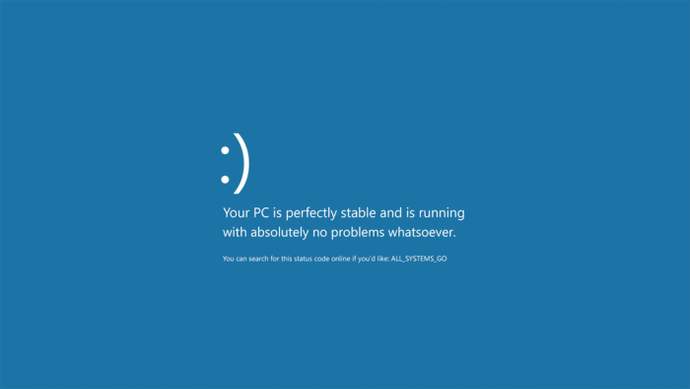
电脑蓝屏无法进入系统怎么办
方法一:进入安全模式
1、开机的时候尝试按下F8键进入安全模式菜单,我们可以先选择”最近一次的正确配置“来尝试重新进入系统,也可以进入安全模式内进行故障排查。

方法二:u盘重装
如果我们无法进入安全模式,那就可以考虑重装系统了。
准备工作:
1.容量8g以上的u盘一个,使用u盘前需要先将u盘内的文件清空或者全部转移。
2.在可运行的电脑内运行小白一键重装系统。可以通过浏览器搜索小白系统官网,在官网内下载。
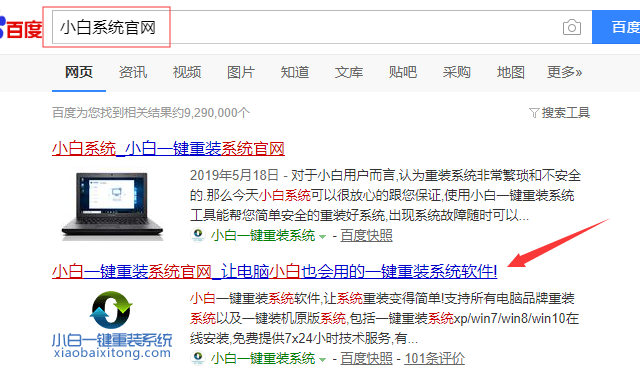
步骤一、制作u盘启动盘
1.将准备好的u盘插入电脑,打开小白一键重装系统,点击制作u盘。
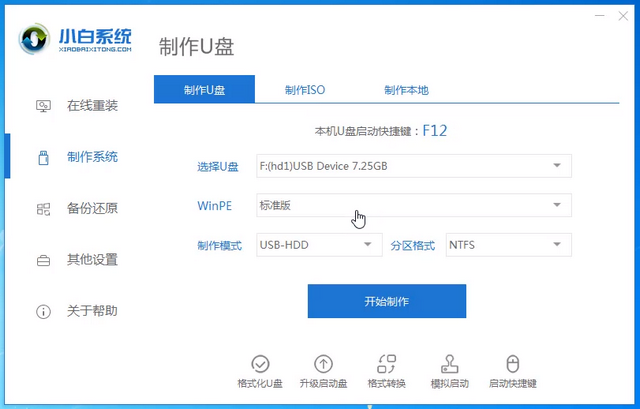
2.选择需要的系统进行制作。
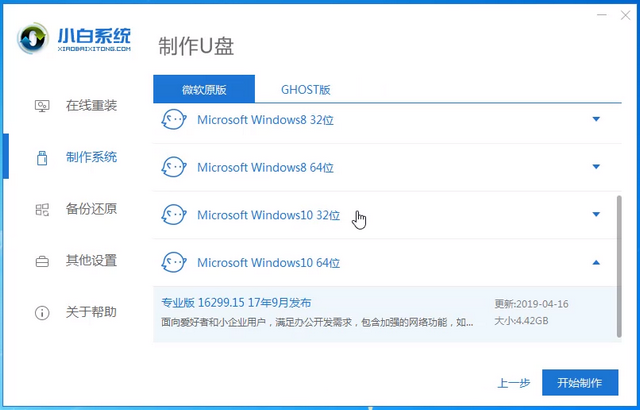
3.等待u盘启动盘制作完成。
系统下载哪个网站好?
系统下载哪个网站好,哪个网站系统下载比较好,系统下载网站哪个比较好?现在市面上系统下载的网站有很多,有小伙伴就来问小编,系统下载哪个网站好.

步骤二、设置电脑u盘启动
1.查找电脑的u盘启动热键。小白一键重装系统内提供启动热键查询,也可以通过网络进行查找。
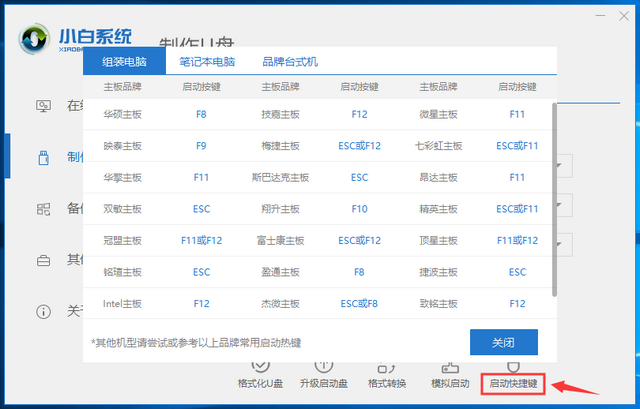
2.重启需要重装的电脑,连续按下刚才记录的启动热键,屏幕出现启动选择项后,选择USB选项,按下回车键进行u盘启动。

步骤三、安装系统
1.进入u盘启动后,选择【1】选项按并下回车键,打开小白PE系统。
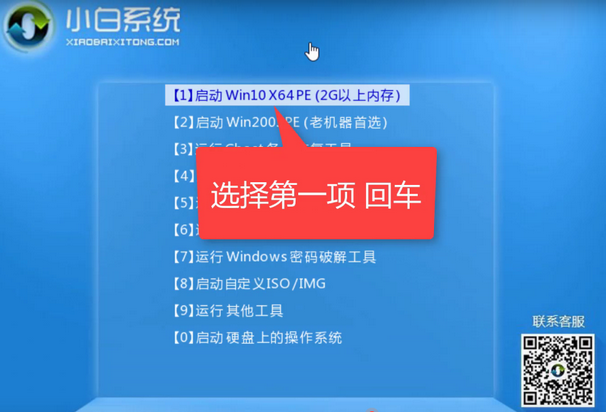
2.进入小白PE系统,PE系统会自动启动装机工具,使用装机工具安装系统。
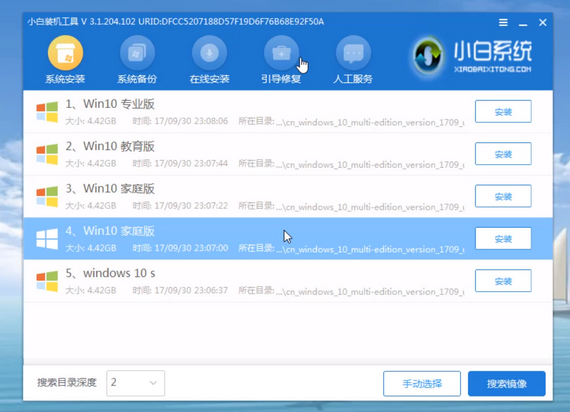
3.选择C盘为系统盘,点击开始安装。
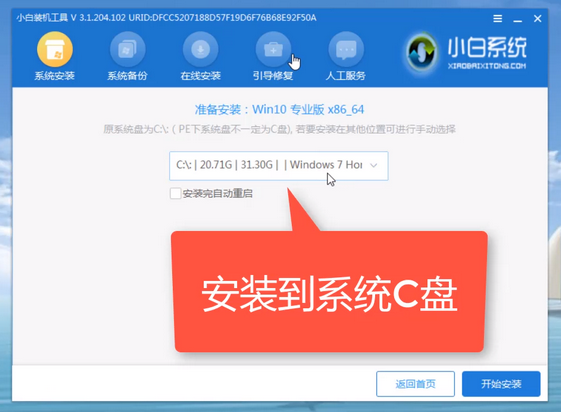
4.系统安装完成,拔出u盘,点击立即重启。

5.等待电脑重启安装系统,完成初始系统设置后进入系统桌面,系统重装完成。

以上两种就是当电脑发生非硬件问题而导致的蓝屏时的处理方法。朋友们,遇到蓝屏我们也不要害怕,解决方法是一定有的。
本篇电脑技术文章《电脑蓝屏无法进入系统怎么办》由下载火(xiazaihuo.com)系统之家网一键重装软件下载平台整理发布,下载火系统重装工具网可以一键制作系统启动盘,也可在线一键重装系统,重装好的系统干净纯净没有预装软件!Win10系统兼容性怎么设置 兼容模式开启方法
本篇教程将由我带领大家一起学习Win10系统兼容性怎么设置以及兼容模式开启方法,如果您以前使用的应用程序安装到了新的 Windows 10 系统中发现不能正常使用了,那么您可以尝试下今天的Win10兼容模式.






